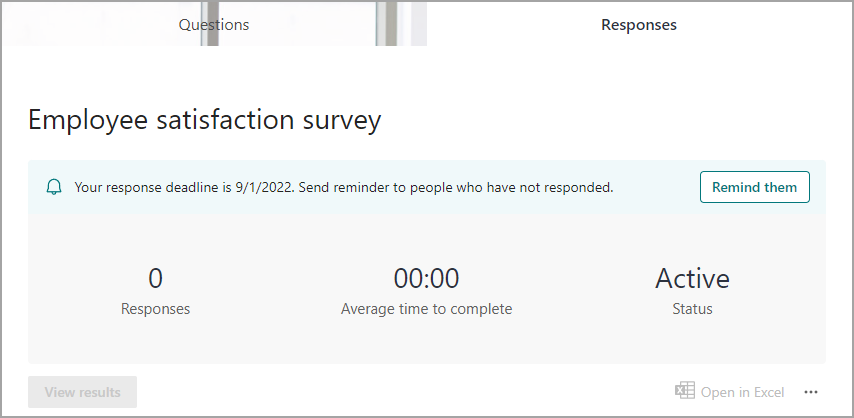Ključni del uporabe obrazcev je pošiljanje povabil občinstvu in upravljanje odgovorov prek obvestil.
Povabilo občinstva v obrazec
Ko daste obrazec v skupno rabo, lahko za občinstvo obrazca izberete posameznike ali skupine v izbirniku oseb.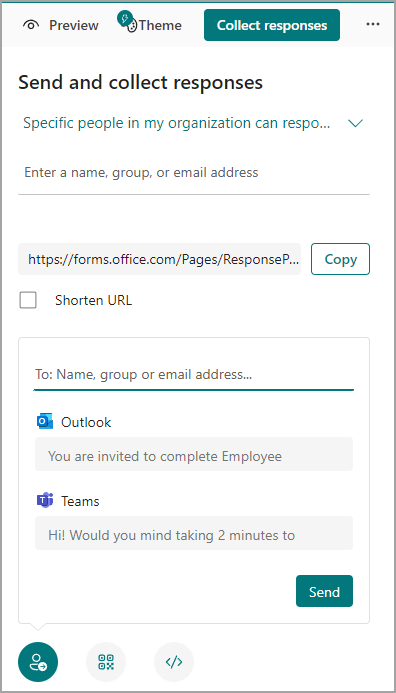
-
Izberite Zberi odgovore.
-
Izberite občinstvo med temi možnostmi: Odgovorijo lahko vsi, Odgovorijo lahko le osebe v moji organizaciji in Odgovorijo lahko določene osebe v moji organizaciji.
Opomba: Ko izberete Možnost Določene osebe v moji organizaciji lahko odgovorijo, izpolnite polje Vnesite ime, skupino ali e-poštni naslov.
-
Kopirajte URL. Izberite Kopiraj in potrdite polje Skrajšaj URL , če želite krajši URL od prikazanega.
Opomba: Možnost Skrajšaj URL ni na voljo, če ste vpisani v forms z Microsoftovim osebnim računom (Hotmail, Live ali Outlook.com) ali če uporabljate mobilno spletno mesto.
-
Izberite ikono povabila za izbrani način dostave. Možnosti so:
Povezava s
Opombe:
-
Velja, če imate Exchange Online.
-
Če pošiljate obrazec ali preskus znanja v aplikaciji Teams, ga lahko pošljete osebi, skupini za klepet v aplikaciji Teams ali kanalu Teams, ko izberete povabljence.
-
Ko vnesete Outlookov naslov za naslovnika, outlookovo potrditveno polje, če je izpolnjeno privzeto.
Koda QR

Opomba: Vstavite preneseno datoteko .png mesto, kjer jo lahko ciljno občinstvo optično prebere z optičnim bralnikom kode QR.
Vdelaj

-
Opomba: Vsi, ki prejmejo povezavo do obrazca prek e-pošte, bodo lahko posredovali vašo e-pošto drugim osebam, ki lahko vidijo in dokončajo vaš obrazec. Če pa je vaš obrazec nastavljen na Samo osebe v moji organizaciji lahko odgovorijo ali Odgovorijo lahko določene osebe v moji organizaciji, si lahko vaš obrazec ogledajo in odgovorijo le posamezniki in skupine, ki jih določite – ali si lahko vsi v organizaciji ali le določeni posamezniki in skupine ogledajo vaš obrazec in se odzovejo nanje (tudi če so bila e-poštna sporočila posredovana tem osebam).
Vklop obvestil
Sporočila z obvestili lahko vklopite v oknu za potrditev povabila ali v podoknu z nastavitvami.
Okno za potrditev
Če želite vklopiti obvestila, izberite preklopni gumb Prejemajte obvestila .
Če želite izklopiti obvestila, znova izberite preklopni gumb Prejemajte obvestila.
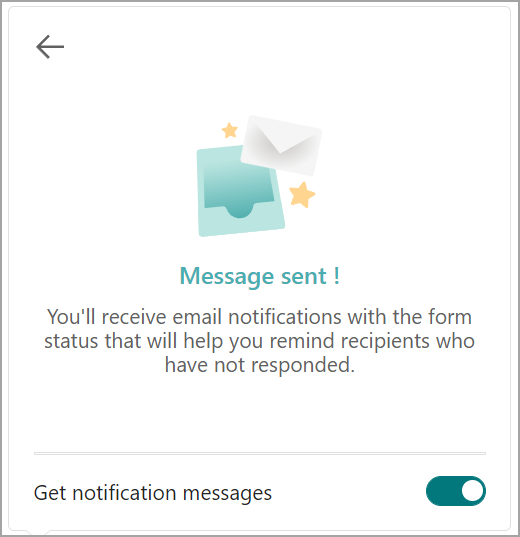
Podokno z nastavitvami
Izberite 
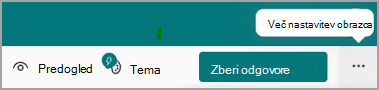
Opomba: Obvestil ne izklapljanje takoj, tako da lahko po enem dnevu prejmete prvo e-poštno obvestilo.
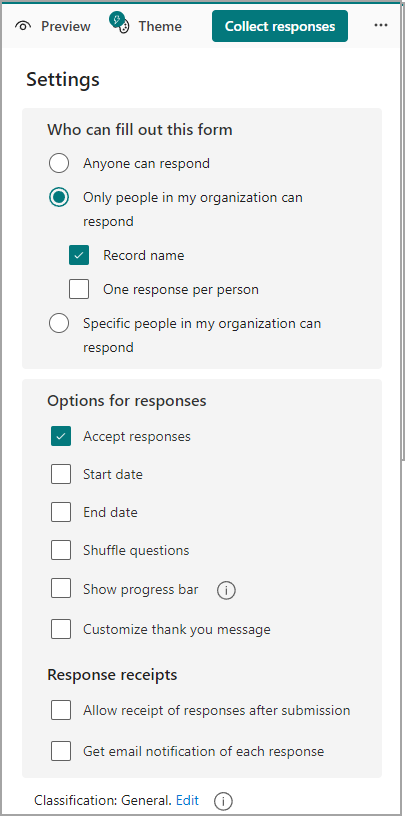
Pošiljanje opomnikov
Opomnike lahko občinstvu pošljete na dva načina.
-
Z e-poštnim obvestilom, ki ga prejmete en dan po pošiljanju obrazca ali preskusa znanja občinstvu– izberite Pošlji opomnik.
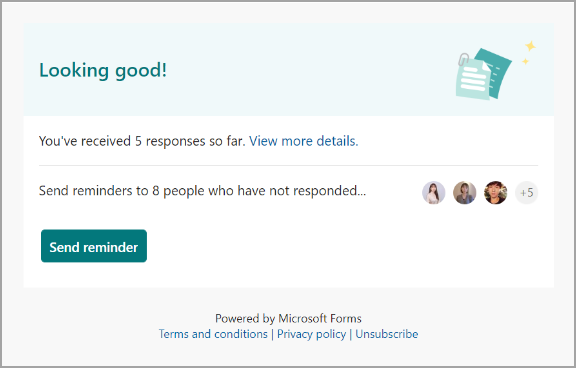
Opombe: Obstajata dve različici pošte z obvestili.
-
Dejavna sporočila, ki so na voljo le v Outlooku
-
Različica HTML v drugih e-poštnih odjemalcih, kot je Pošta Windows
-
Na zavihku »Odgovori« v obrazcu ali preskusu znanja izberite » Opomni jih«.